Hva er typene menyer? Menyene i ' USU '-programmet er tilpasset brukeren og funksjonaliteten brukeren arbeider med på det aktuelle tidspunktet. Derfor inkluderer vårt profesjonelle regnskapssystem mange forskjellige typer menyer.
Venstre plassert "brukerens meny" .
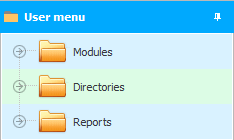
Det er regnskapsblokker der vårt daglige arbeid foregår.
![]() Nybegynnere kan lære mer om den tilpassede menyen her.
Nybegynnere kan lære mer om den tilpassede menyen her.
![]() Og her, for erfarne brukere, er alle elementene som denne menyen inneholder beskrevet.
Og her, for erfarne brukere, er alle elementene som denne menyen inneholder beskrevet.
Helt på toppen er "Hovedmeny" .
Det er kommandoer som vi jobber med i regnskapsblokkene til ' brukermenyen '.
![]() Her kan du finne ut om formålet med hver kommando i hovedmenyen .
Her kan du finne ut om formålet med hver kommando i hovedmenyen .
Så alt er så enkelt som mulig. Til venstre - regnskapsblokker. Over er kommandoene. Team i IT-verdenen kalles også ' verktøy '.
Under "hovedmeny" knapper med vakre bilder er plassert - dette er "Verktøylinje" .

Verktøylinjen inneholder de samme kommandoene som hovedmenyen. Å velge en kommando fra hovedmenyen tar litt lengre tid enn å "strekke ut" etter en knapp på verktøylinjen. Derfor er verktøylinjen laget for større bekvemmelighet og økt hastighet.
En annen liten visning av menyen kan sees for eksempel i modulen "Pasienter" .
"En slik meny" er over hver tabell, men det vil ikke alltid være i denne sammensetningen.
Nedtrekksliste "Rapporter" inneholder de rapportene og skjemaene som bare gjelder denne tabellen. Følgelig, hvis det ikke er noen rapporter for gjeldende tabell, vil ikke dette menyelementet være tilgjengelig.
Det samme gjelder menypunktet. "Handlinger" .
Og her "oppdater tidtaker" vil alltid være.
![]() Les mer om Automatisk tabelloppdatering .
Les mer om Automatisk tabelloppdatering .
![]() Eller om hvordan du kan oppdatere tabellen manuelt.
Eller om hvordan du kan oppdatere tabellen manuelt.
Men det er en enda raskere måte å velge ønsket kommando på, der du ikke engang trenger å "dra" musen - dette er " Kontekstmenyen ". Dette er de samme kommandoene igjen, bare denne gangen kalles opp med høyre museknapp.
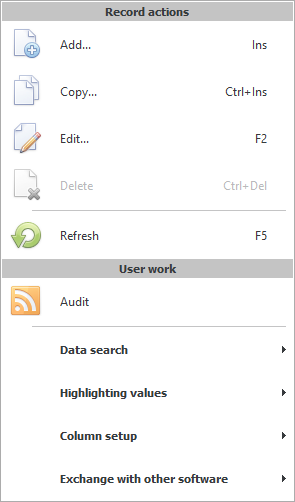
Kommandoene på kontekstmenyen endres avhengig av hva du høyreklikker.
Alt arbeid i vårt regnskapsprogram foregår i tabeller. Derfor faller hovedkonsentrasjonen av kommandoer på kontekstmenyen, som vi kaller i tabeller (moduler og kataloger).
Hvis vi åpner kontekstmenyen, for eksempel i katalogen "Grener" og velg et lag "Legg til" , så vil vi være sikre på at vi legger til en ny enhet.
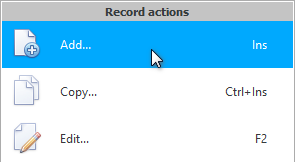
Siden det å jobbe spesifikt med kontekstmenyen er det raskeste og mest intuitive, vil vi oftest ty til det i denne instruksjonen. Men samtidig "grønne lenker" vi vil vise de samme kommandoene på verktøylinjen.
![]() Og arbeidet vil bli gjort enda raskere hvis du husker for hver kommando Tastatursnarveier .
Og arbeidet vil bli gjort enda raskere hvis du husker for hver kommando Tastatursnarveier .
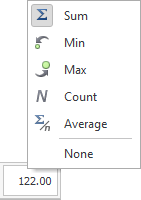
![]() Se hvordan ' Universalt regnskapssystem ' enkelt beregner summer og andre typer totaler . Oppsummeringsområdet har en spesiell kontekstmeny.
Se hvordan ' Universalt regnskapssystem ' enkelt beregner summer og andre typer totaler . Oppsummeringsområdet har en spesiell kontekstmeny.
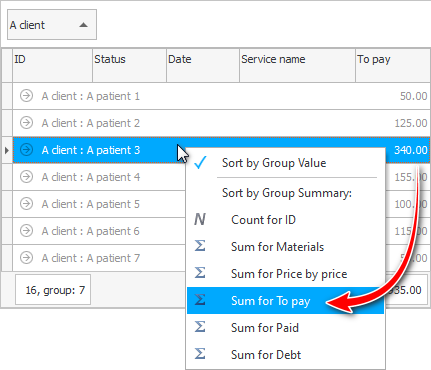
![]() Hvis du allerede vet hvordan poster er gruppert i programvare, så merk det
Hvis du allerede vet hvordan poster er gruppert i programvare, så merk det ![]() grupperingslinjer har sin egen kontekstmeny .
grupperingslinjer har sin egen kontekstmeny .
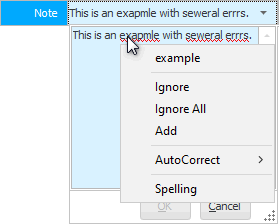
![]() En spesiell kontekstmeny vises ved stavekontroll .
En spesiell kontekstmeny vises ved stavekontroll .
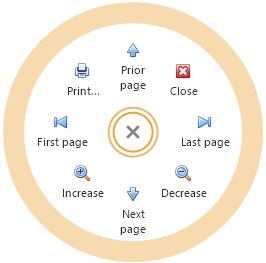
![]() Alle rapporter generert i programmet har sin egen verktøylinje og sin egen kontekstmeny .
Alle rapporter generert i programmet har sin egen verktøylinje og sin egen kontekstmeny .

![]() Når du bruker den internasjonale versjonen av programmet, har du mulighet til å endre grensesnittspråket .
Når du bruker den internasjonale versjonen av programmet, har du mulighet til å endre grensesnittspråket .
Se nedenfor for andre nyttige emner:
![]()
Universelt regnskapssystem
2010 - 2024